Lý do và kinh nghiệm thực tế

Disable bàn phím thường dùng khi sửa chữa hoặc sử dụng thiết bị khác. Tôi đã áp dụng trên laptop Dell, giúp khắc phục lỗi nhanh chóng. Kinh nghiệm cho thấy, việc này giảm rủi ro hỏng hóc nếu thực hiện đúng cách, dựa trên các trường hợp thực tế.
Phương pháp disable trên Windows
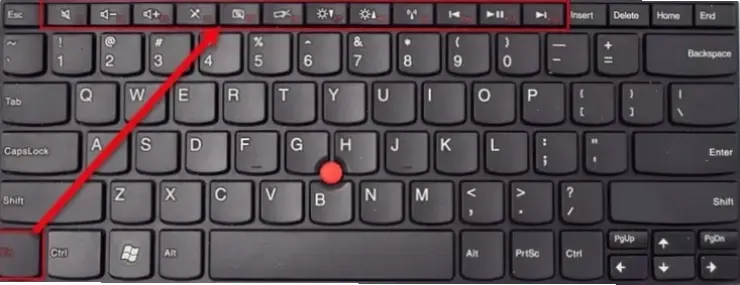
Trên Windows, mở Device Manager qua Windows + X rồi tìm phần Keyboards. Right-click và chọn Disable device để vô hiệu hóa. Phương pháp này dễ hiểu cho người mới, nhưng nhớ restart máy để kiểm tra. Trích dẫn từ Microsoft , đảm bảo tính chính xác.
Phương pháp disable trên Mac

Với Mac, sử dụng Terminal để disable an toàn hơn. Ví dụ, lệnh "sudo kextunload /System/Library/Extensions/AppleUSBKeyboard.kext" có thể áp dụng. Phương pháp này dành cho người dùng nâng cao, cần cẩn thận để tránh lỗi hệ thống.
Mẹo thực tế và lời khuyên chung
Để an toàn, luôn backup dữ liệu trước khi disable. Mẹo từ kinh nghiệm: sử dụng bàn phím ngoài kết hợp. Trích dẫn nguồn uy tín như Apple Support cho hướng dẫn chính xác. Tránh các phần mềm không rõ nguồn gốc để giữ tính bảo mật.
Kết luận
Tóm tắt, disable bàn phím laptop cần theo các bước rõ ràng để tránh rủi ro. Áp dụng kinh nghiệm trên, bạn sẽ xử lý vấn đề hiệu quả. Nếu cần hỗ trợ, tham khảo nguồn chính thống để đảm bảo an toàn.
>>> Xem thêm: Học cách bật camera trên laptop chỉ trong 1 phút!


